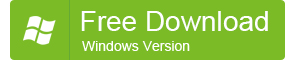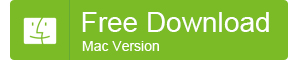Carane Transfer Photos from iPhone iPad (7 Cara)
Asring ana diskusi bab carane nransfer foto saka iPhone iPad ing Komunikasi Support Apple, MacRumors Forum, Yahoo Jawaban, Answers.com, etc. Kene sawetara saka wong-wong mau:
"Carane nransfer gambar saka iPhone iPad sandi? Kabel apa sing dibutuhaké kanggo nggawe iPhone iPad lan kompatibel kanggo nransfer gambar?"
"Aku duwe iPhone 6 lan kaya kanggo nransfer fotoku / video kanggo sandi anyar iPad Air. Carane nransfer foto saka iPhone 6 kanggo iPad Air?"
"Aku arep ngirim foto saka iPhone 4 sing isih mlaku ing iOS6, kanggo iPad 3gen sing mlaku ing iOS7. Pripun aku iku? Aja aku kudu ngundhuh app kanggo nggampangake transfer lan yèn mangkono, kang app paling apik kanggo nggunakake? Carane nransfer foto saka iPhone 4 kanggo iPad 3 liwat Bluetooth?"
Bener, ana akeh cara efektif kanggo njaluk foto saka iPhone iPad. Ing tutorial iki, Aku bakal nutupi meh kabeh cara sing kasedhiya sing asring digunakake kanggo ngirim foto saka iPhone iPad:
- Transfer foto saka iPhone iPad karo Transfer telpon
- Transfer gambar saka iPhone iPad karo iPhone PC Suite
- Njaluk foto saka iPhone iPad karo AirDrop
- Kirim foto saka iPhone iPad karo iPhoto, Gambar Capture, utawa Maksimum
- Foto Sync saka iPhone iPad karo iCloud Photo Library
- Nuduhake foto saka iPhone iPad Photo Stream
- Mindhah foto saka iPhone iPad karo Email
Transfer Photos saka iPhone iPad karo Transfer telpon
Ditrapake kanggo nransfer foto saka iPhone 6 Plus, iPhone 6, iPhone 5S, iPhone 5C, iPhone 5, iPhone 4S, iPhone 4 utawa iPhone 3GS kanggo iPad Air 2, iPad Air, iPad karo retina tampilan (iPad 4), IPad anyar (iPad 3), iPad 2, iPad 1st gen, mini iPad 3, mini iPad karo retina tampilan (mini iPad 2) lan mini iPad 1st gen.
Bab sing perlu:
Ing transfer telpon MobileTrans;
IPhone lan iPad karo kabel sing;
A Mac utawa PC.
Kaluwihan:
- Iku cara paling gampang tau ngirim foto saka iPhone iPad: mung siji klik perlu.
- Pictures nyelarasake saka komputer karo iTunes uga bisa ditransfer saka iPhone iPad.
- Iku rodo migunani yen sampeyan perlu kanggo nyalin foto saka iPhone iPad anyar, utamané kanggo wong anyar.
Cacat:
Kabeh gambar ing iPhone bakal ditransfer menyang iPad, sampeyan ora bisa milih foto utawa album sing pengin.
MobileTrans punika telpon gampang kanggo nggunakake kanggo transfer data telpon piranti lunak. Iku ngijini sampeyan kanggo mindhah kontak, pesen, foto, Sajarah telpon, music, video, apps, tanggalan lan supaya ing antarane wae 2 BlackBerry, Nokia Symbian, iOS, Piranti Android lan komputer karo mung 1 klik. Saliyane, sampeyan bisa kaget ing fitur liyane kuat sarana Manajemen telpon iki: mulihake data saka 7 jinis file serep, gawe serep data telpon, lan mbusak data ing telpon lawas. Iku temenan sing nransfer foto saka iPhone iPad wis dijamin ing fitur kuat saka transfer telpon.
Ayo kang ndeleng carane nransfer foto saka iPhone iPad karo mung 1 klik nggunakake telpon kanggo transfer telpon:
- Download, nginstal lan mbukak software ing Mac utawa PC.
- Sambungake loro iPad lan iPhone menyang komputer nganggo kabel USB teka karo piranti.
- Ing jendhela page transfer telpon, pilih "telpon kanggo Transfer telpon" mode ing sisih kiwa.
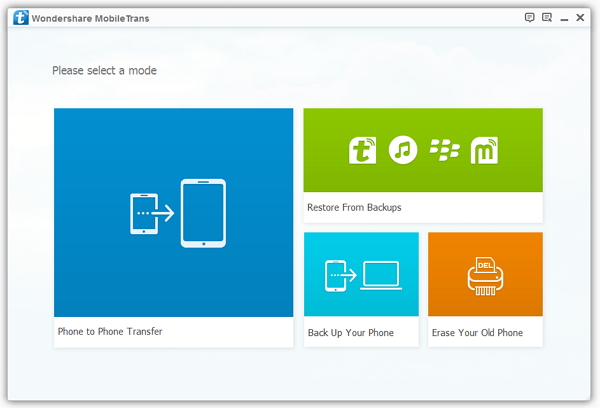
- Nalika loro iPhone lan iPad sing dideteksi dening piranti lunak, salah siji saka wong-wong mau bakal katon minangka piranti sumber lan liyane minangka piranti panggonan.
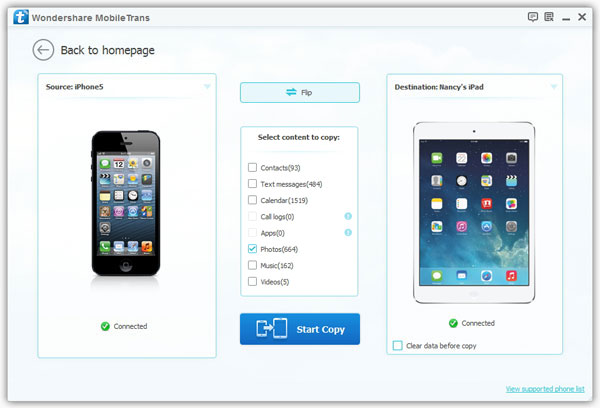
- Kanggo ngirim foto saka iPhone iPad, please priksa manawa iPhone ing sisih kiwa lan iPad ing sisih tengen. Yen iPad ing sisih kiwa, monggo klik "loncat karo muter awak" ing tengah kanggo ngganti posisi 2 piranti.
- Pilih jinis data ing tengah. Awit kita ngomong bab nransfer foto saka iPhone iPad ing tutorial, obah kothak ing ngarepe "foto".
- Klik "Mulai Copy" kanggo miwiti kanggo nyelarasake foto saka iPhone iPad.
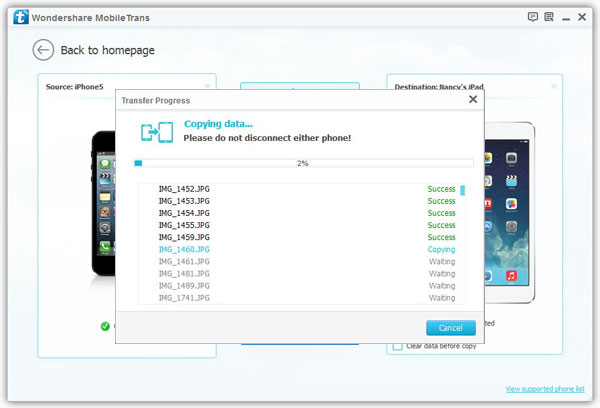
Yen sampeyan ora perlu foto sadurunge ing iPad wae liyane, sampeyan bisa mriksa "data Clear sadurunge salinan" pilihan sadurunge iPhone iPad transfer foto.
Sawise sedélok, foto sing kasil ditransfer saka iPhone iPad, lan sampeyan bisa nemokake foto ing "Photos" app ing iPad.
Transfer Pictures saka iPhone iPad karo iPhone PC Suite
Dianggo kanggo nransfer gambar saka iPhone 6 Plus, iPhone 6, iPhone 5S, iPhone 5C, iPhone 5, iPhone 4S, iPhone 4 utawa iPhone 3GS kanggo iPad Air 2, iPad Air, iPad karo retina tampilan (iPad 4), IPad anyar (iPad 3), iPad 2, iPad 1st gen, mini iPad karo retina tampilan lan mini iPad 1st gen.
Bab sing perlu:
IPhone iPad transfer foto iPhone PC Suite;
IPhone lan iPad;
Ing 2 kabel teka karo iPhone lan iPad;
A Mac utawa Windows Komputer.
Kaluwihan:
1. Ngijini sampeyan kanggo mindhah kabeh foto lan gambar (kalebu foto dijupuk, gambar dijupuk, gambar sing wis disimpen, video dijupuk, pictures nyelarasake saka iTunes) saka iPhone iPad.
2. Ngijini sampeyan kanggo mindhah selektif gambar saka iPhone iPad.
3. Ndhukung meh kabeh iPhone, iPad lan iPod model.
Cacat:
Komputer perlu, mangkono pemandangan ditrapake sing winates.
iPhone PC Suite iki iPad kuat, iPhone lan iPod manajemen data sarana. Karo, sampeyan bisa nyelarasake lan iPhone serep, iPad & iPod, nransfer file ing antarane piranti iOS, lan ngatur data ing iDevices. Iku temenan sing iPhone PC Suite minangka alat becik kanggo nransfer gambar saka iPhone iPad.
Mung tindakake langkah:
- Download Free lan nginstal iPhone iPad transfer foto iPhone PC Suite.
- Bukak iPhone kanggo transfer iPad ing komputer, lan nyambung loro piranti karo komputer nggunakake Lightning diwenehake (utawa Dock) kanggo kabel USB.
- Dening pindho ngeklik "Photos" ing "iPhone XXX kang" Panjenengan (jeneng iPhone) ing kolom kiwa, sampeyan bakal bisa ndeleng kabeh folder Gambar ing sisih tengen.
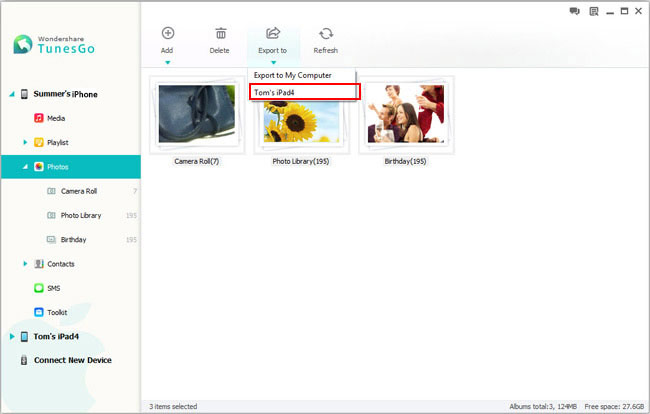
- Pilih folder utawa gambar ing folder sing pengin kanggo mindhah iPad karo "Ctrl (⌘Command ing Mac)"Utawa" Shift "trabasan tombol ing Windows Explorer utawa Finder ing Mac, banjur klik "Ekspor menyang" ing menu konteks utawa ndhuwur garis pandhu arah lan pilih "XXX iPad" (jeneng iPad) minangka panggonan.
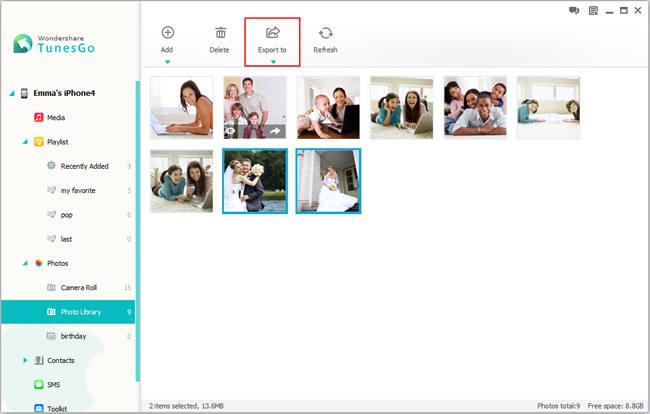
Soon, kabeh gambar ing iPhone bakal katon ing iPad. Sing kabeh ana iku.
Njaluk Photos saka iPhone iPad karo AirDrop
Cara iki digunakake kanggo njaluk foto saka iPhone 6 Plus, iPhone 6, iPhone 5S, iPhone 5C lan iPhone 5 kanggo iPad Air 2, iPad Air, iPad karo retina tampilan (iPad 4), mini iPad 3, mini iPad karo retina tampilan (mini iPad 2) lan mini iPad 1st gen.
Bab sing perlu:
IPhone (iPhone 5 utawa mengko) mlaku iOS 7 utawa mengko;
IPad (iPad 4 utawa mengko) utawa mini iPad (1st gen utawa mengko) mlaku iOS 7 utawa mengko.
Cacat:
- Loro-lorone ing sumber lan piranti panggonan model sing winates: mung bagean cilik saka iPhone iPad lan model sing didhukung.
- Loro-lorone ing piranti kudu mbukak iOS 7 utawa mengko.
- Mung potret ing Roll kamera lan "Kula Photo Uap" (kalebu foto dijupuk, gambar dijupuk lan gambar sing wis disimpen) bisa dikirim saka iPhone iPad liwat AirDrop. Apple ora ngijini sampeyan kanggo mindhah pictures nyelarasake saka iTunes kanggo iPad karo AirDrop.
Kaluwihan:
1. Iku cara paling gampang kanggo ngirim foto saka iPhone iPad nalika ora komputer cumawis toko.
2. Ora kabel USB sing needed.
AirDrop minangka alat kuat kanggo Apple kedhaftar kanggo enggo bareng potret, video, gegandhengan situs, lokasi, lan liyane ing antarane piranti Apple toko nirkabel.
Kene langkah-langkah kanggo njaluk foto saka iPhone iPad karo AirDrop:
- Ngaktifake "AirDrop" ing loro iPhone iPad:
Gesek saka sisih ngisor layar ngarep;
Tunyuk "AirDrop" ing Center Control lan pilih "Saben uwong" saka opsi.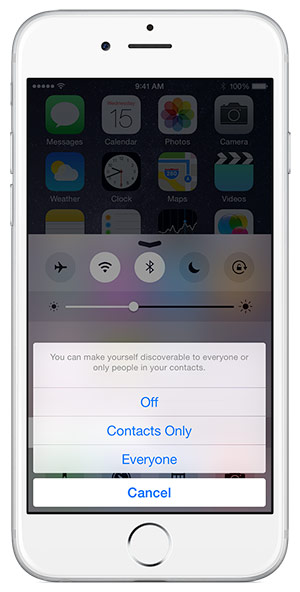
- Mbukak "Photos" app ing iPhone.
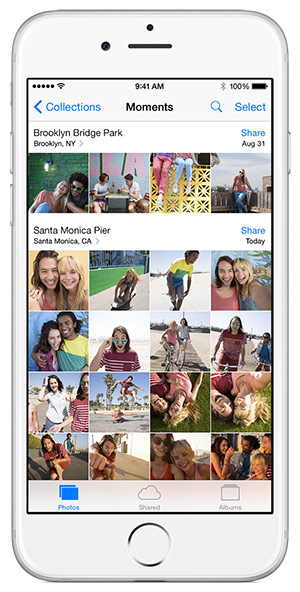
- Tutul "Pilih" ing pojok tengen ndhuwur layar, banjur pilih potret lan gambar sing pengin ngirim saka iPhone iPad.
- Tunyuk "Share" utawa
 .
. - Tutul jeneng iPad toko sing arep digunakake kanggo enggo bareng potret saka iPhone.
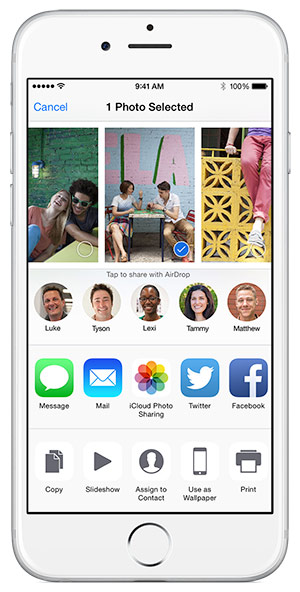
- IPad bakal nampa tandha karo pratayang foto, mung tunyuk "Nampa" kanggo nyimpen foto kanggo iPad.
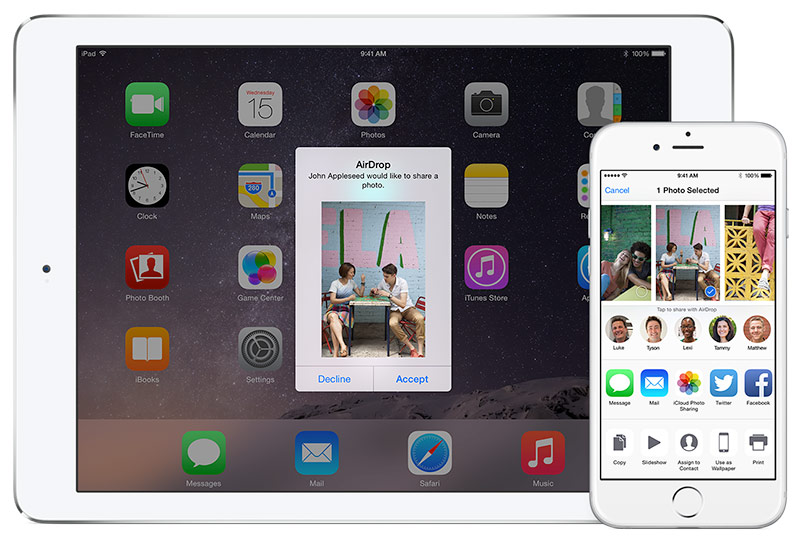
Kanggo saiki, sampeyan wis kasil ditransfer foto saka iPhone iPad.
Kirimi Photos saka iPhone iPad karo iPhoto, Gambar Capture, utawa Maksimum
Cara sing kasedhiya kanggo ngirim foto saka iPhone 6 Plus, iPhone 6, iPhone 5S, iPhone 5C, iPhone 5, iPhone 4S, iPhone 4, iPhone 3GS, iPhone 3G lan iPhone 1st gen kanggo iPad Air 2, iPad Air, iPad karo retina tampilan (iPad 4), IPad anyar (iPad 3), iPad 2, iPad 1st gen, mini iPad 3, mini iPad karo retina tampilan (mini iPad 2) lan iPad mini 1st gen.
Bab sing perlu:
- iPhoto, Gambar Capture, utawa Maksimum
- iTunes
- IPhone lan iPad
- A komputer Mac
- Diwenehake Lightning (utawa Dock) kanggo kabel USB kanggo nyambung iPhone iPad lan kanggo komputer
Kaluwihan:
Iku cara babar blas free.
Cacat:
- Iku sethitik rumit: dibandhingake karo cara liyane, liyane pribadi lan langkah-langkah sing needed.
- Mung potret sing dijupuk nganggo dibangun ing kamera saka iPhone lan gambar sing dijupuk karo iPhone bisa dikirim saka iPhone iPad. Foto lan gambar sing wis nyelarasake saka iTunes kanggo iPhone sing ora didhukung.
- Foto sing wis nyelarasake kanggo iPad bakal sijine ing Photo Library folder tinimbang My Photo Stream supaya foto ora bisa diekspor saka iPad wae liyane.
- iPhoto, Gambar Capture, lan Maksimum mung kasedhiya kanggo Mac.
- Yen sampeyan wis nyelarasake foto menyang iPad sadurunge lan saiki foto ora ing iPhoto, Gambar Capture, utawa Maksimum app wae liyane, sawise sinkronisasi karo iTunes, foto sadurunge nyelarasake kanggo iPad bakal ilang.
Karo salah siji iPhone, Gambar Capture utawa Maksimum, sampeyan bisa kanthi gampang ngimpor foto saka iPhone menyang komputer. Nalika kabeh potret wis diimpor, sampeyan kudu nggunakake iTunes kanggo ngimpor foto saka komputer menyang iPad.
Langkah:
- Ngundhuh lan nginstal iPhoto, Gambar Capture utawa Maksimum ing komputer.
- Priksa manawa iTunes paling anyar wis diinstal ing komputer.
- Sambungake iPhone menyang komputer.
- Ngimpor foto ing iPhone menyang komputer nganggo iPhoto, Gambar Capture utawa Maksimum.
Kene aku bakal njupuk gambar Capture minangka conto:
- Priksa manawa piranti wis powered lan sandhi dikunci.
- Ing app Image Capture, milih iPhone saka dhaftar Piranti.
- Pilih foto sing pengin kanggo mindhah saka iPhone iPad, lan klik "Impor" kanggo nransfer menyang komputer. Yen sampeyan perlu kanggo ngirim kabeh foto iPhone iPad, please nggunakake "Impor Kabeh" menu langsung.
- Jabut iPhone lan pranala iPad menyang komputer.
- Bukak iTunes.
- Temokake banjur pilih iPad ing iTunes.
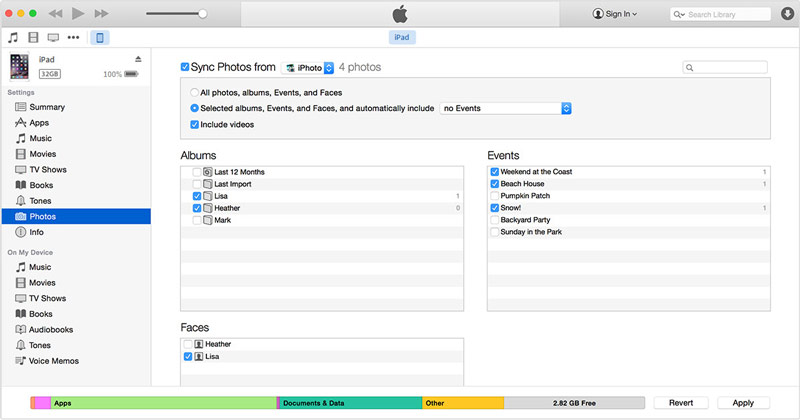
- Penting "Photos" ing kolom kiwa
- Obah kothak ing jejere “Sink Photos from” ing sisih tengen.
- Pilih iPhoto, Gambar Capture utawa Maksimum sing nyelarasake foto iPhone sadurunge saka menu gulung-mudhun
- Pilih kanggo nyelarasake kabeh potret utawa gedhe-gedhe sing kapilih.
- Kenek "Aplikasi" banjur kabeh foto bakal dikirim menyang iPad.
Sanadyan cara punika sethitik rumit kanggo meh kabeh pangguna Apple, iku babar blas gratis kanggo ngirim foto saka iPhone iPad nggunakake metode iki.
Sink Photos saka iPhone iPad karo iCloud Photo Library
Cara iki ditrapake kanggo panyelarasan foto saka iPhone 6 Plus, iPhone 6, iPhone 5S, iPhone 5C, iPhone 5 lan iPhone 4S (mlaku iOS 8.3 utawa mengko) kanggo iPad Air 2, iPad Air, iPad karo retina tampilan (iPad 4), IPad anyar (iPad 3), iPad 2, mini iPad 3, mini iPad karo retina tampilan (mini iPad 2) lan iPad mini 1st gen (mlaku iOS 8.3 utawa mengko).
Bab sing perlu:
- IPhone iPad
- Akun iCloud
- Jaringan wifi
Kaluwihan:
- Iku babar blas free;
- iCloud Photo Library bakal nyimpen papan panyimpenan saka iPhone lan iPad, dibandhingake karo Foto Stream.
- Ndhukung kanggo ngirim video saka iPhone iPad, dibandhingake karo My Photo Stream.
Cacat:
- iCloud Photo Library mung kasedhiya karo iOS 8.3 lan Yosemite 10.10.3 utawa mengko.
- Butuh akeh wektu kanggo ngunggah potret saka iPhone iCloud Photo Library lan ngundhuh menyang iPad.
- Foto diunggah menyang iCloud Photo Library nggunakake bagean panyimpenan iCloud, Nanging, panyimpenan gratis iCloud mung 5GB.
- Nalika Photo Library iCloud wis diaktifake ing iPhone lan iPad, sampeyan ora bisa nyelarasake foto saka komputer kanggo iPhone iPad lan liwat iTunes maneh. Apa liyane, gambar lan album nyelarasake saka PC utawa Mac liwat iTunes ing iPhone iPad lan bakal dibusak nalika sampeyan nguripake iCloud Photo Library.
- Loro-lorone ing iPhone iPad lan kudu mlebu menyang iCloud karo padha Apple ID, mangkono foto ing iPhone iPad lan bakal padha rampung.
iCloud Photo Library iku layanan méga anyar kanggo Apple kedhaftar kanggo enggo bareng potret lan video tengen sawetara piranti. Kabeh potret lan video sing dijupuk nganggo kamera piranti iOS, gambar dijupuk ing piranti lan gambar sing wis disimpen saka Internet bakal tetep nganti tanggal ing iPhone, iPad, iPod lan Mac karo iPhone Photo Library aktif.
Kanggo nyelarasake foto saka iPhone iPad nggunakake iPhone Photo Library, please priksa manawa iPhone iPad lan nggunakake akun iCloud padha. Yen sampeyan wis ora mlebu menyang akun iCloud, monggo Setelan > iCloud lan ketik ID lan sandhi Apple page. Banjur sampeyan kudu tindakake langkah ing ngisor iki kanggo ngaktifake iCloud Photo Library ing loro iPhone lan iPad mungguh:

- Bukak "Setelan" app ing iPhone lan iPad;
- Tunyuk "iCloud" banjur "Photos";
- Ngalih ing "iCloud Photo Library" pilihan;
Yen sampeyan wis nyelarasake foto kanggo iPad utawa iPhone karo iTunes sadurunge, sampeyan bakal dijaluk kanggo mbusak potret saka piranti.
Yen sampeyan perlu kanggo nyimpen papan panyimpenan saka iPhone iPad utawa, mung pilihan ing "Ngoptimalake iPhone / iPad Storage" pilihan.
Nalika "iCloud Photo Library" wis kasil aktif, sampeyan kudu ngenteni kabeh foto kang diunggah menyang iCloud Photo Library saka iPhone lan diundhuh iPad sabar. Nalika sink wis rampung, sampeyan bisa nemokake kabeh foto sing nyelarasake saka iPhone ing "Photos" app ing iPad.
Sing kabeh langkah-langkah kanggo nyelarasake foto saka iPhone iPad liwat iCloud Photo Library.
Share Photos from iPhone iPad Photo Stream
Nggunakake cara, sampeyan bisa enggo bareng potret saka iPhone 6 Plus, iPhone 6, iPhone 5S, iPhone 5C, iPhone 5, iPhone 4S, iPhone 4 lan iPhone 3GS (mlaku iOS 5.1 utawa mengko) kanggo iPad Air 2, iPad Air, iPad karo retina tampilan (iPad 4), IPad anyar (iPad 3), iPad 2, iPad 1st gen, mini iPad 3, mini iPad karo retina tampilan (mini iPad 2) lan iPad mini 1st gen (mlaku iOS 5.1 utawa mengko).
Bab sing perlu:
- IPhone iPad
- Akun iCloud
- Jaringan wifi
Kaluwihan:
- Iku babar blas free.
- Dibandhingake karo iCloud Photo Library, Foto Stream ora bakal njupuk munggah panyimpenan saka iCloud.
- Nguripake Photo Stream ora bakal mengaruhi foto sinkronisasi saka iTunes.
Cacat:
- Foto Stream mung kasedhiya ing iPhone, iPad utawa iPod mlaku iOS 5.1 utawa mengko.
- Mung foto sing dijupuk sawise Photo Stream wis aktif bakal diunggahaké menyang iCloud.
- Foto Stream mung tansah 1000 foto anyar paling utawa foto kui ing sasi 30 dina, whichever iku luwih.
- Potret ing Photo Stream Count marang panyimpenan saka iPhone lan iPad.
- Sampeyan bisa uga kudu ngenteni wektu dawa wiwit foto kudu diunggahaké menyang iCloud lan banjur diundhuh menyang iPad. Ing wektu iku njupuk gumantung ing kacepetan saka jaringan lan jumlahe foto.
- Loro-lorone ing iPhone lan iPad ngirim nggunakake akun iCloud padha.
- Foto diundhuh ing "Kula Photo Stream" ing iPad ora résolusi kebak, lagi piranti-optimized.
- Foto Stream ora bisa enggo bareng video saka iPhone iPad, kados iCloud Photo Library.
- Foto Stream mung nyimpen foto 30 dina, sawise kang foto bakal dibusak saka iCloud. Mangkono, yen sampeyan pengin supaya foto ing piranti kanggo wektu maneh, sampeyan bisa uga kudu nyimpen potret menyang "Kamera Roll" folder.
Nalika Photo Stream diuripake, foto anyar bakal kanthi otomatis diunggah menyang iCloud saka piranti iOS disambungake menyang Internet liwat WiFi. Foto bakal kanthi otomatis ditampilake ing piranti iOS liyane Photo Stream aktif. Minangka panyelarasan foto saka iPhone iPad karo iCloud Photo Library, sampeyan kudu mlebet akun iCloud padha ing iPhone lan iPad supaya minangka kanggo enggo bareng potret saka iPhone iPad liwat Photo Stream. Sadurunge sampeyan tindakake langkah ing ngisor iki kanggo nguripake Photo Stream lan enggo bareng potret saka iPhone iPad, please priksa manawa sampeyan wis mlebu menyang iCloud ing iPad lan iPhone dening inputting ID Apple padha lan sandhi ing "iCloud" menu ing "Setelan" app.
Nguripake "Foto Stream" ing iPhone iPad lan gampang 3 langkah:
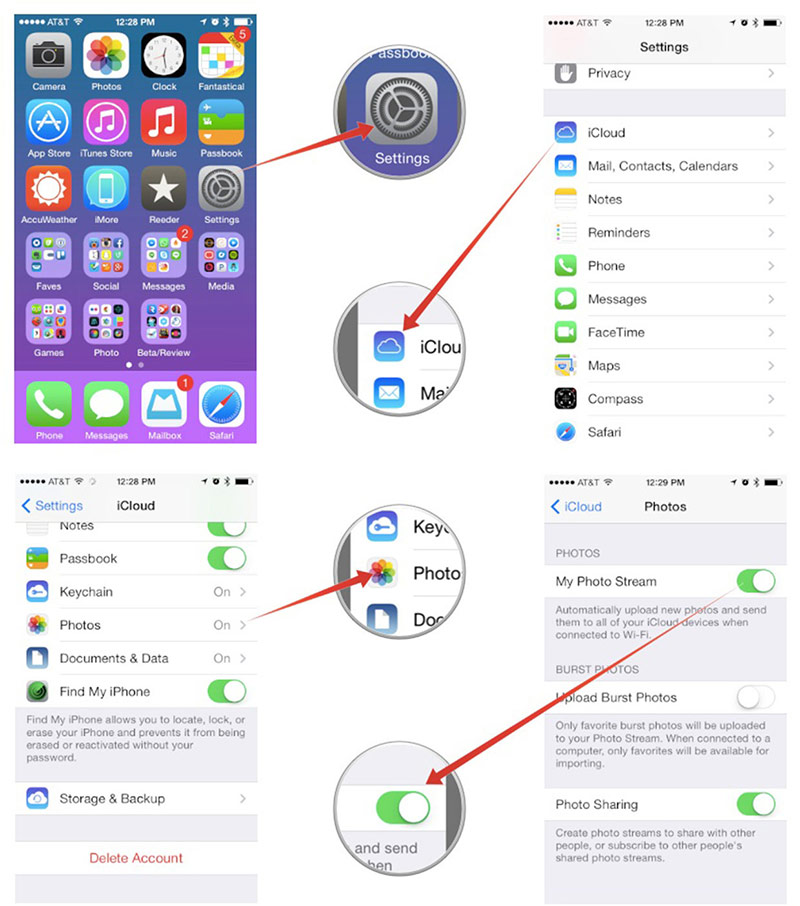
- Mbukak "Setelan" app
- Tunyuk "iCloud" > "Photos"
- Ngalih ing "Kula Photo Stream"
Nalika njupuk foto karo iPhone wektu sabanjuré, foto bakal kanthi otomatis diunggah menyang iCloud yen WLAN disambungake. Soon, foto sambungan saka iPhone bakal katon ing "Kula Photo Stream" folder "Photos" app ing iPad. Ing titik iki, kita wis kasil sambungan foto saka iPhone iPad liwat Photo Stream.
Pindhah Photos saka iPhone iPad karo Email
Cocog kanggo obah foto saka iPhone 6 Plus, iPhone 6, iPhone 5S, iPhone 5C, iPhone 5, iPhone 4S, iPhone 4, iPhone 3GS, iPhone 3G lan iPhone 1st gen kanggo iPad Air 2, iPad Air, iPad karo retina tampilan (iPad 4), IPad anyar (iPad 3), iPad 2, iPad 1st gen, mini iPad 3, mini iPad karo retina tampilan (mini iPad 2) lan iPad mini 1st gen.
Bab sing perlu:
- IPhone lan iPad
- 1 utawa 2 akun email(s)
Kaluwihan:
- Iku salah siji saka solusi free.
- Ora kabel USB sing needed.
- Dianggo kanggo kabeh iPhone iPad lan model.
Cacat:
- Mung 5 foto bisa ditempelake sapisan.
- Sampeyan kudu ngatur akun email ing loro iPhone iPad, kang uga dadi sethitik angel kanggo pangguna sing wis tau rampung iki sadurunge. Yen sampeyan ora perlu kanggo nampa lan ngirim email ing iPad lan iPhone, iku rasah kanggo nyetel akun email mung kanggo obah foto saka iPhone iPad wiwit setelan sing ora gampang.
- Butuh sawetara wektu kanggo ngunggah potret saka iPhone menyang server email lan download menyang iPad gumantung ing kacepetan jaringan.
Kanggo mindhah foto saka iPhone iPad karo Email, sampeyan kudu page ngatur akun email ing loro iPhone lan iPad, lan banjur nyipta email lan masang foto sing arep dipindhah saka iPhone iPad. Sawise sedélok, sampeyan bakal nampa email ing iPad, banjur sampeyan kudu nyimpen foto kanggo panyimpenan saka iPad. Kene langkah rinci:
- Ngatur akun email(s) ing loro iPhone lan iPad dening arep "Mail, Kontak, Tanggalan " > "Tambah akun" ing Setelan app.
- Mbukak "Photos" app ing iPhone.
- Ing "Albums" tab, ketik "Kamera Roll" folder.
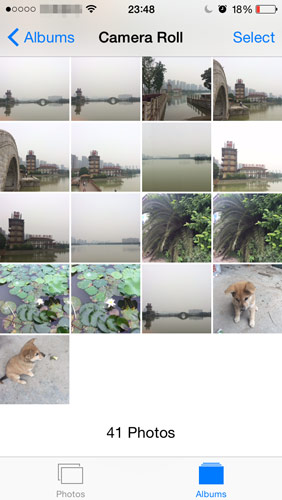
- Tunyuk "Pilih" lan pilih nganti 5 foto sing pengin kanggo mindhah saka iPhone iPad.
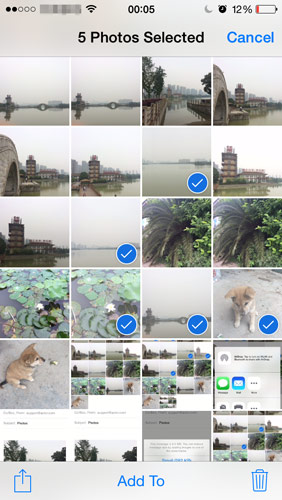
Yen sampeyan wis milih luwih saka 5 foto, ana ora bakal "Mail" pilihan ing menu nuduhake.
- Tutul tombol bareng karo panah teka metu saka ndhuwur kothak ing pojok ngisor-kiwa.
- Pilih "Mail" app saka menu nyembul.
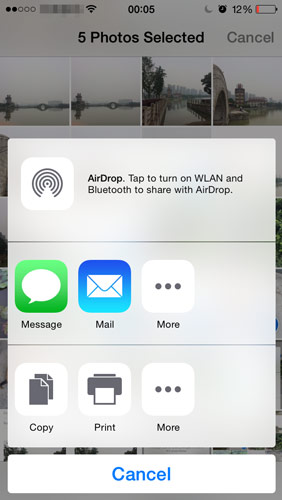
- Tambah pesawat email ing iPad minangka panampa lan input Subyek.
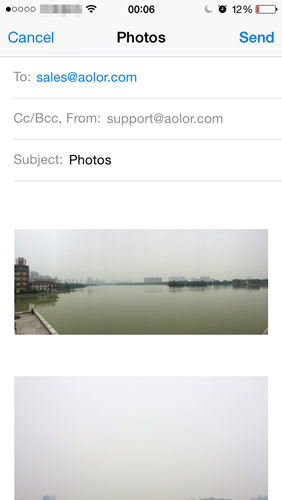
- (Pilihan) Yen sampeyan perlu kanggo nambah foto liyane, penet terus layar ing posisi ngendi sing arep masang foto liyane ing sisih isi email, lan pilih "Pasang Photo utawa Video" ing menu pituduh. Banjur sing diijini kanggo milih foto saka album, lan tunyuk "Pilih" kanggo nambah foto menyang email. Sampeyan mung bisa nambah siji foto sapisan. Yen sampeyan perlu kanggo nambah luwih saka 5 foto, sampeyan kudu mbaleni langkah 8 kanggo nambah foto menyang email siji.
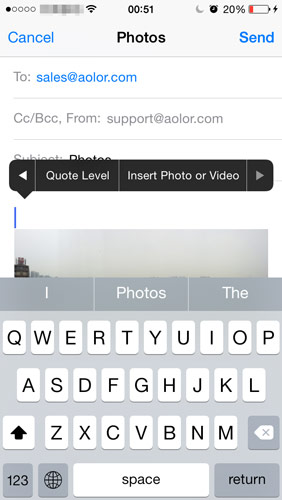
- Tunyuk "Send" ing sudhut ndhuwur-tengen.
- Pilih "Ukuran Asline" yen sampeyan perlu kanggo ngirim foto saka iPhone iPad ing ukuran asli. Saliyane, sampeyan bisa uga milih "Cilik", "Sedheng" utawa "Gedhe" miturut kabutuhan kanggo ukuran ukuran foto supaya ngurangi ukuran email lan nyimpen lalu lintas jaringan.
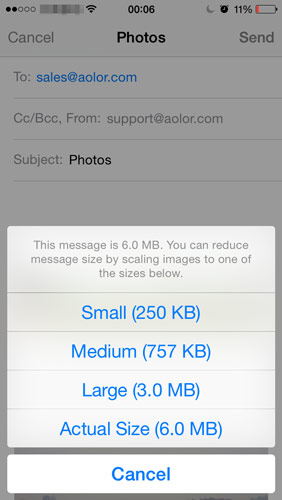
- Nalika sampeyan nampa email ing iPad, mbukak email, tutul kanggo download foto, penet terus foto banjur pilih "Simpen gambar", lan foto bakal ditambahake menyang "Kamera Roll". Yen sampeyan milih "Simpen x (nomer foto ditempelake) Images ", kabeh foto ditempelake ing email bakal kanthi otomatis nyimpen iPad.
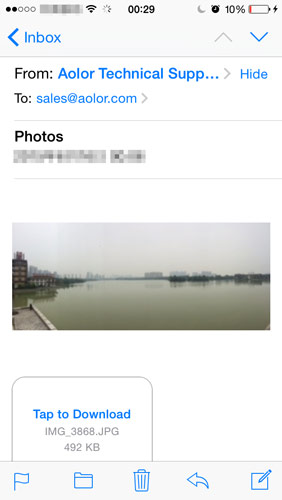
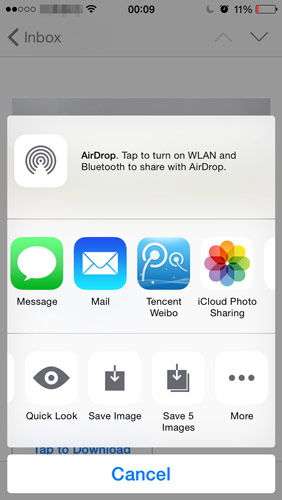
- Mbukak "Photos" app ing iPad, lan sampeyan bakal nemokake foto sing disimpen ing "Kamera Roll" folder.
Sanadyan iku cara free, iku luwih rumit saka kita panginten kanggo ngirim foto saka iPhone iPad liwat Email.
Kanggo saiki, Aku wis ngenalaken 7 cara kanggo ngirim foto saka iPhone iPad. Tanpa mangu, ing 7 cara uga bisa digunakake kanggo ngirim foto saka iPad iPhone, iPhone iPhone, iPad kanggo iPad, iPhone iPod, iPad kanggo iPod, iPod kanggo iPad, iPod kanggo iPhone, iPod kanggo iPod, etc.
Yen sampeyan duwe cara liyane apik nransfer foto saka iPhone iPad, utawa sing ketemu masalah nalika nyoba kanggo njaluk foto saka iPhone iPad, please aran gratis kanggo ninggalake komentar ing ngisor iki.